如何使用CAD镜像功能删除原对象
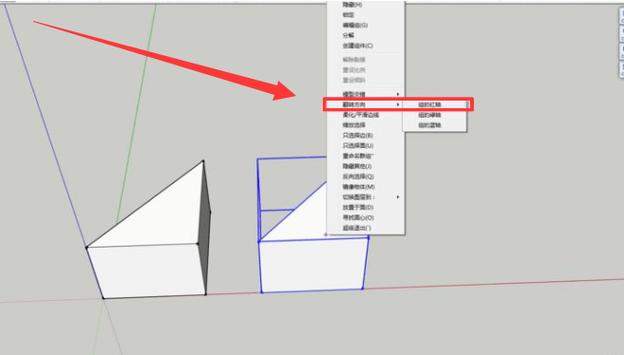
本文旨在详细说明如何使用CAD中的镜像功能,并且在执行此操作时删除原对象。这项功能非常实用,尤其是在设计草图或构建工程图的过程中,需要快速复制并对称某些元素的时候。我们将逐步介绍如何使用这一功能,从而提高您的CAD使用效率。
在**CAD(计算机辅助设计)**中,镜像功能是一个强大且便捷的工具,用于创建对称的设计和对象。通过这个功能,用户可以选择特定的对象,并根据定义的镜像轴生成该对象的镜像反射。在许多情况下,您可能希望在创建镜像对象后删除原来的对象,以保持工作区的整洁,这就是本次说明所要探讨的内容。首先,要使用**镜像功能**,您需要确保已经打开一个项目,并且选择了要进行镜像操作的对象。具体步骤如下:1. 选择对象:使用选择工具,在图纸上选定您想要进行镜像操作的对象。在此阶段,可以选择多个对象进行同时镜像。2. 启动镜像命令:在大多数CAD软件中,比如AutoCAD,您可以通过输入“MI”或者“Mirror”命令来启动镜像功能。启动命令后,系统会提示您指定镜像的参数。3. 定义镜像轴:选择需要作为镜像的基准轴的两个点。这两个点之间的直线即为镜像线。在设置镜像轴时,务必仔细选择,以确保镜像对象能在正确的位置生成。4. 删除原对象:在定义好镜像轴后,系统会询问是否需要删除原对象。在AutoCAD中,系统会显示提示信息:“Erase source objects?”。若选择“是”,那么选定的原始对象将会被删除,只保留生成的镜像对象。5. 完成操作:确认选择后,镜像操作完成。新的镜像对象会出现在工作空间中,而原对象则因为选择删除而不复存在。使用**删除原对象**功能的场合非常多。例如,当你创建对称建筑设计或机械零件时,你可能只关心最终的对称结果,而不再需要保留原始的一半设计。另外这也有助于减少混乱,简化设计文件。下面是几点注意事项和建议,帮助您更好地利用CAD镜像功能:- **预留副本**:尽管可以选择删除原对象,但为了安全起见,如果时间允许,可以在镜像之前保存一份备份文件。这在需要调整设计时尤其重要。- **精确选择轴**:准确定位镜像轴对于生成准确的镜像对象至关重要。如果轴位置不当,可能导致设计出现偏差或失真。- **软件特性**:了解不同**CAD软件**的特性和区别。一些软件可能有额外的选项或限制,阅读相关的用户手册或在线资源以获取最佳实践。- **重复使用**:在大量重复操作中,可以通过脚本或宏进一步自动化镜像和删除过程。这在大型项目中能有效节省时间。精通CAD软件中的这种镜像和删除方法将极大提高工作效率,使得设计师和工程师能够专注于更具价值的创意和创新方面。随着练习和熟悉,您将发现这不仅仅是一个简单的工具,而是在整个设计过程中不可或缺的一部分。无论是建筑设计、土木工程还是产品制造行业,掌握这个技能都将使您的工作更上一层楼。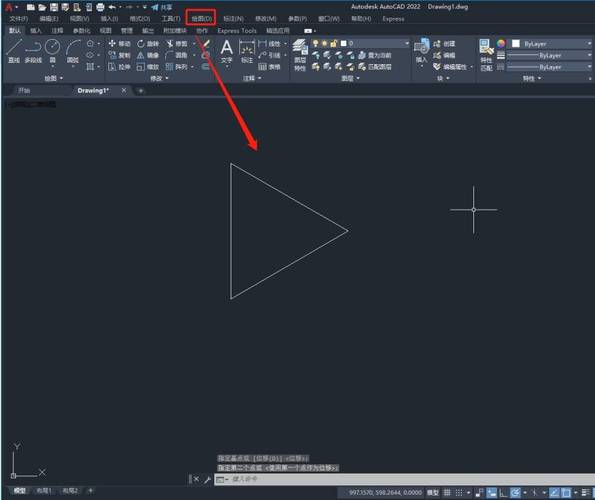
BIM技术是未来的趋势,学习、了解掌握更多BIM前言技术是大势所趋,欢迎更多BIMer加入BIM中文网大家庭(http://www.wanbim.com),一起共同探讨学习BIM技术,了解BIM应用!
相关培训